文章詳情頁
win10系統打開講述人功能的方法
瀏覽:94日期:2023-03-22 16:56:52
相信很多小伙伴都知道win10系統,這款操作系統是當前使用得最為普遍的操作系統,它擁有很多實用的功能,可以幫助用戶更好的操作電腦。這款操作系統給用戶提供了一個講述人功能,它是一款屏幕閱讀器,用于描述屏幕上的內容,而且還有利于打開電腦的掃描模式,因此我們掌握打開這個功能的方法是非常有必要的。但是有的小伙伴對電腦的操作不熟悉,因此不知道怎么打開這個功能。那么接下來小編就給大家詳細介紹一下win10系統打開講述人功能的具體操作方法,有需要的朋友可以看一看。

1.首先打開電腦,我們在電腦桌面的左下角點擊開始圖標按鈕,其上方就會出現一個開始菜單窗口,在窗口左側點擊齒輪狀的設置按鈕即可。
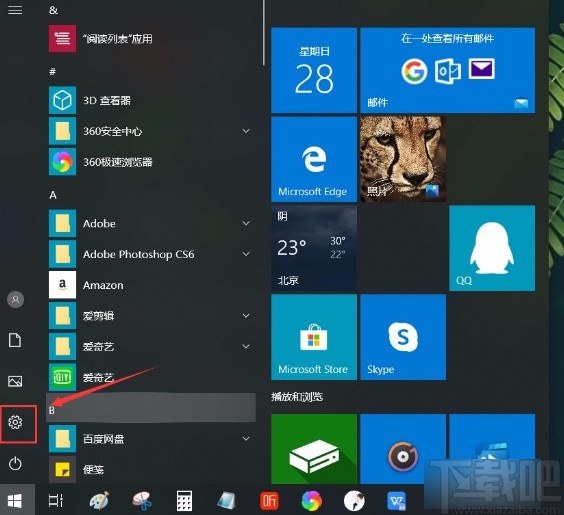
2.接著界面上就會出現一個設置頁面,我們在頁面上找到“輕松使用”選項,點擊它就可以了。
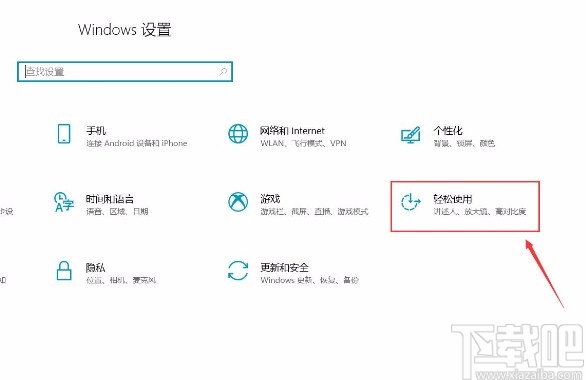
3.然后就會進入到輕松使用頁面,我們在頁面左側找到“講述人”選項,點擊該選項就可以進行下一步操作。
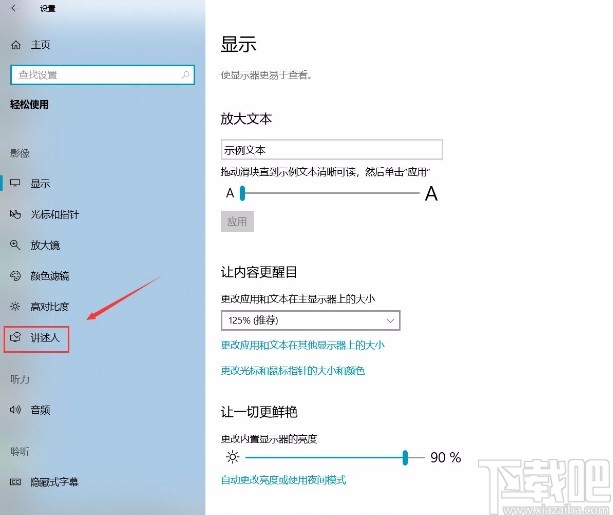
4.接下來在界面上方就可以看到“打開講述人”選項,其下方有一個開關按鈕,此時處于關閉狀態。
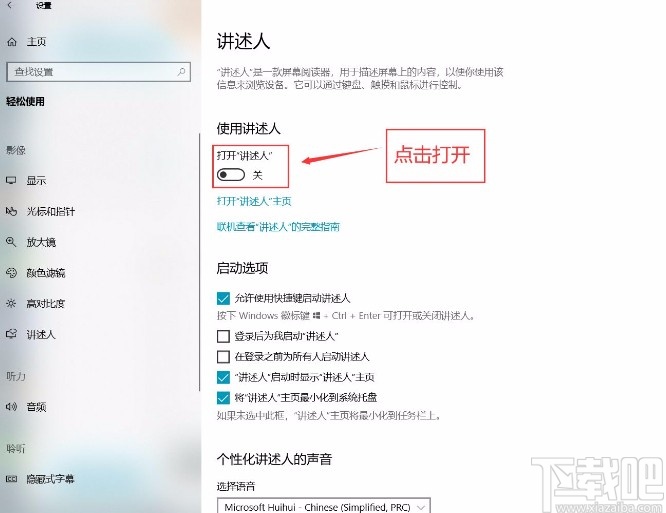
5.最后我們點擊“打開講述人”選項下方的開關按鈕將其打開,如下圖所示,這樣就打開講述人功能了。
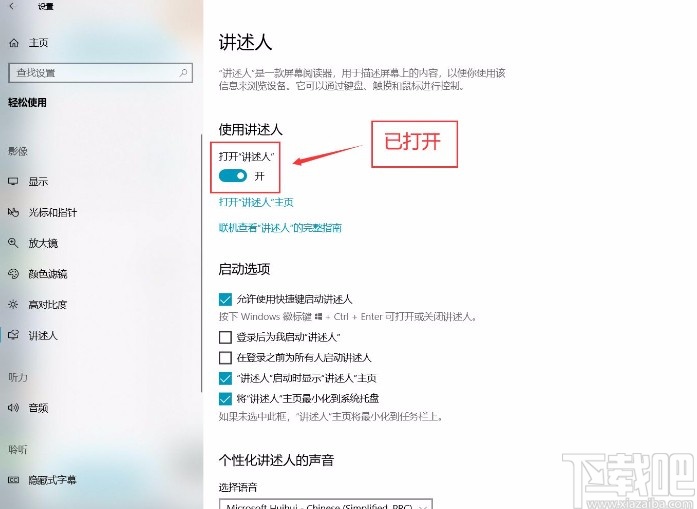
以上就是小編給大家整理的win10系統打開講述人功能的具體操作方法,方法簡單易懂,有需要的朋友可以看一看,希望這篇教程對大家有所幫助。
相關文章:
1. Win10系統怎么關閉防火墻?Win10系統關閉防火墻操作方法2. Win10系統Tomcat環境變量配置方法3. 華碩靈耀360筆記本U盤怎樣安裝win10系統 安裝win10系統方法一覽4. U盤怎么裝Win10系統 U盤安裝Win10系統教程5. 惠普Spectre x360筆記本怎樣安裝win10系統 安裝win10系統步驟說明6. Win10系統360瀏覽器搜索引擎被劫持解決方法 7. Win10系統下小娜不能語音喚醒怎么辦?8. Win11怎么退回Win10系統?Win11重裝Win10圖文教程9. Win10系統怎么自定義系統還原點?10. Se7en Theme Source Patcher如何更改Win10系統圖標?
排行榜

 網公網安備
網公網安備